win10安装kb4012212补丁遇到问题解决方法 win10无法安装kb4012212补丁怎么办
win10安装kb4012212补丁遇到问题解决方法,近日许多Win10用户在安装KB4012212补丁时遇到了问题,导致无法成功安装,面对这一情况,我们需要寻找解决方法。首先我们可以尝试重新下载并安装该补丁,确保下载的文件完整且没有损坏。如果问题仍然存在,我们可以尝试通过运行系统更新修复工具来解决。此外我们还可以尝试手动安装补丁,具体方法是下载相应的补丁文件,然后通过管理员权限运行该文件。如果以上方法均无效,我们可以尝试重启计算机,并在安装补丁前关闭所有第三方应用程序和防火墙。通过这些方法,相信大部分用户都能够成功安装KB4012212补丁,确保系统的安全性和稳定性。
具体方法:
1、关闭Windows Update服务。——在搜索框或小娜中搜索“服务”或输入services.msc,回车,打开“服务”应用,找到“Windows Update”,右键选择“停止”。
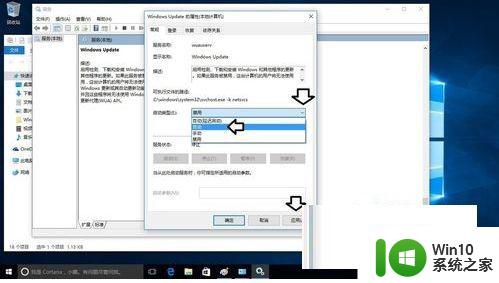
2、删除更新文件。——删除路径 C:\Windows\SoftwareDistribution\DataStore和C:\Windows\SoftwareDistribution\Download下的所有文件。
3、重新开启Windows Update服务。——打开“服务”应用,右键“Windows Update”选择“启动”。
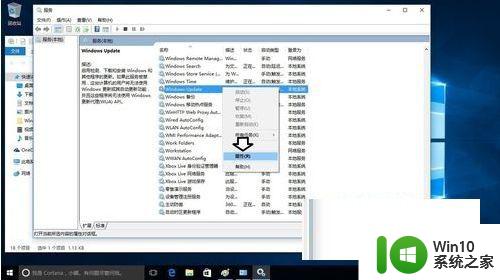
4、再次尝试检查和安装更新。
以上是解决win10安装kb4012212补丁时的问题的方法,如果您遇到此类情况,您可以根据小编的操作步骤进行解决,这非常简单和快速,一步到位。
win10安装kb4012212补丁遇到问题解决方法 win10无法安装kb4012212补丁怎么办相关教程
- Windows7 安装kb4012212补丁失败的原因 如何解决安装kb4012212补丁失败的问题
- win10补丁安装失败解决方法 win10补丁安装卡住不动怎么办
- window7补丁安装程序遇到错误 0x80240037解决方法 Windows 7补丁安装失败错误0x80240037怎么办
- win10补丁安装完删除不了如何解决 win10补丁卸载失败怎么办
- 怎么删除win10更新的补丁 win10更新补丁和安装包的删除方法
- win10补丁总安装失败的修复方法 win10补丁安装失败的原因和解决方法
- Win10安装补丁后出现蓝屏怎么办解决 Win10安装补丁后蓝屏怎么办
- 最新版win10安装后是否需要单独安装补丁 Win10系统已安装更新补丁查看方式
- win10补丁更新安装怎么卸载 win10补丁更新如何手动卸载
- win10补丁安装失败错误码及解决方法 如何检查win10系统补丁安装是否成功
- w10补丁下载后如何安装 w10补丁下载后线下怎样安装
- win10更新补丁安装总是失败如何解决 win10更新补丁失败原因及解决方法
- w8u盘启动盘制作工具使用方法 w8u盘启动盘制作工具下载
- 联想S3040一体机怎么一键u盘装系统win7 联想S3040一体机如何使用一键U盘安装Windows 7系统
- windows10安装程序启动安装程序时出现问题怎么办 Windows10安装程序启动后闪退怎么解决
- 重装win7系统出现bootingwindows如何修复 win7系统重装后出现booting windows无法修复
系统安装教程推荐
- 1 重装win7系统出现bootingwindows如何修复 win7系统重装后出现booting windows无法修复
- 2 win10安装失败.net framework 2.0报错0x800f081f解决方法 Win10安装.NET Framework 2.0遇到0x800f081f错误怎么办
- 3 重装系统后win10蓝牙无法添加设备怎么解决 重装系统后win10蓝牙无法搜索设备怎么解决
- 4 u教授制作u盘启动盘软件使用方法 u盘启动盘制作步骤详解
- 5 台式电脑怎么用u盘装xp系统 台式电脑如何使用U盘安装Windows XP系统
- 6 win7系统u盘未能成功安装设备驱动程序的具体处理办法 Win7系统u盘设备驱动安装失败解决方法
- 7 重装win10后右下角小喇叭出现红叉而且没声音如何解决 重装win10后小喇叭出现红叉无声音怎么办
- 8 win10安装程序正在获取更新要多久?怎么解决 Win10更新程序下载速度慢怎么办
- 9 如何在win7系统重装系统里植入usb3.0驱动程序 win7系统usb3.0驱动程序下载安装方法
- 10 u盘制作启动盘后提示未格式化怎么回事 U盘制作启动盘未格式化解决方法
win10系统推荐
- 1 电脑公司ghost win10 64位专业免激活版v2023.12
- 2 番茄家园ghost win10 32位旗舰破解版v2023.12
- 3 索尼笔记本ghost win10 64位原版正式版v2023.12
- 4 系统之家ghost win10 64位u盘家庭版v2023.12
- 5 电脑公司ghost win10 64位官方破解版v2023.12
- 6 系统之家windows10 64位原版安装版v2023.12
- 7 深度技术ghost win10 64位极速稳定版v2023.12
- 8 雨林木风ghost win10 64位专业旗舰版v2023.12
- 9 电脑公司ghost win10 32位正式装机版v2023.12
- 10 系统之家ghost win10 64位专业版原版下载v2023.12